如何在Windows10系统中进行还原?深入了解系统还原步骤
2025-03-06 来源:funfunapp 编辑:佚名
在使用电脑的过程中,由于各种原因,可能会遇到需要将windows 10操作系统还原的情况。比如安装了不兼容的软件或者驱动程序导致系统出现问题,或者想要恢复到之前的某个状态等。幸运的是,windows 10提供了多种还原选项,可以轻松地帮助你回到过去的状态或恢复系统至出厂设置。
一、使用系统还原点
系统还原是windows 10提供的一种安全恢复方式,它允许你将计算机还原到一个先前创建的还原点,这样可以解决由软件或驱动程序更改引起的许多问题。
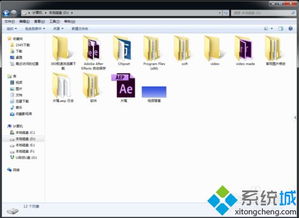
1. 首先,点击左下角的“开始”按钮,打开设置。
2. 点击“更新和安全”,然后选择左侧菜单中的“恢复”。
3. 在右侧找到“系统还原”并点击“开始”按钮。
4. 按照提示进行操作,选择一个还原点,然后按照向导完成系统还原过程。
二、使用恢复驱动器
如果你之前已经创建了一个恢复驱动器(通常是通过usb闪存盘),你可以使用它来启动你的电脑,并进行系统恢复。
1. 插入恢复驱动器,重启电脑。
2. 在电脑启动时按下f8键进入高级启动选项,选择从恢复驱动器启动。
3. 一旦从恢复驱动器启动,选择“疑难解答” > “高级选项” > “系统还原”。
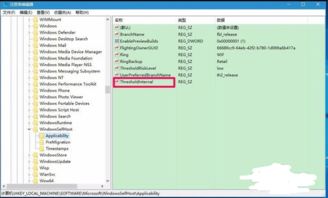
4. 根据屏幕上的指示完成系统还原过程。
三、使用出厂重置
如果上述方法不能解决问题,或者你希望将电脑完全恢复到刚购买时的状态,你可以执行出厂重置。这将删除所有个人文件和应用程序,并将系统恢复到制造商预装的状态。
1. 打开设置,依次点击“更新和安全” > “恢复”。
2. 在“重置此pc”部分,点击“开始”按钮。
3. 选择“保留我的文件”或“删除所有内容”。前者会保留你的个人文件但移除所有应用程序和设置;后者则会删除所有的个人文件、应用程序以及设置。
4. 按照屏幕上的说明完成重置过程。
以上就是关于如何在windows 10中还原系统的几种常见方法。请根据自己的实际情况选择最适合的方法来进行操作。









